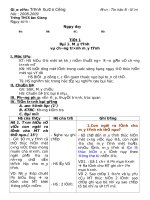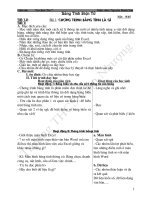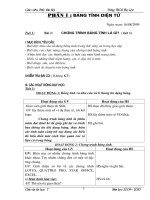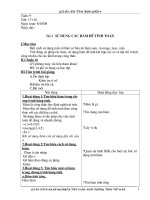Giáo án tin 7 năm học 20182019
Bạn đang xem bản rút gọn của tài liệu. Xem và tải ngay bản đầy đủ của tài liệu tại đây (3.33 MB, 110 trang )
PHÂN PHỐI CHƯƠNG TRÌNH MÔN TIN HỌC LỚP 7
Cả năm
: 74 tiết
Học kì I
: 38 tiết
Học kì II
: 36 tiết
Học kì I
Tuần
Tuần 1
Tuần 2
Tuần 3
Tuần 4
Tuần 5
Tuần 6
Tuần 7
Tuần 8
Tuần 9
Tuần 10
Tuần 11
Tuần 12
Tuần 13
Tuần 14,15
Tuần 15
Tuần 16
Tuần 17
Tuần 18
Tiết
1, 2
3, 4
5, 6
7, 8
9, 10
11, 12
13, 14
15, 16
17, 18
19, 20
21, 22
23, 24
25, 26
27, 28,29
30
31, 32
33, 34
35
36
Nội dung
Bài 1. Chương trình bảng tính là gì?
Bài thực hành 1: Làm quen với chương tŕnh bảng tính Excel
Bài 2. Các thành phần chính và dữ liệu trên trang tính
Bài thực hành 2: Làm quen với các kiểu dữ liệu trên trang tính
Luyện gõ phím nhanh bằng Typinh Master
Luyện gõ phím nhanh bằng Typinh Master
Bài 3. Thực hành tính toán trên trang tính
Bài thực hành 3: Bảng điểm của em
Bài 4. Sử dụng các hàm để tính toán
Bài thực hành 4. Bảng điểm của lớp em
Ôn tập, Kiểm tra (Lý thuyết)
Bài 5 Thao tác với bảng tính
Bài thực hành 5 . Chỉnh sửa trang tính của em
Ôn tập, Kiểm tra (Thực hành)
Học đại số với GeoGebra
Học đại số với GeoGebra (TT)
Học đại số với GeoGebra (TT)
Ôn tập
Thi học kì (Lý thuyết)
Tuần 19
Tuần 20
Tuần 21
Tuần 22
37,38
39, 40
41, 42
43, 44
Học kì II
Bài 6. Định dạng trang tính
Bài thực hành 6: Trình bày bảng điểm lớp em
Bài 7. Trình bày và in trang tính
Bài thực hành 7: In danh sách lớp em
Tuần 23
45, 46
Bài 8. Sắp xếp và lọc dữ liệu
Tuần 24
47, 48
Bài thực hành 8: Sắp xếp và lọc dữ liệu
Tuần 25
49, 50
Ôn tập, Kiểm tra (Lý thuyết)
Tuần 26
51, 52
Bài 9 . Trình bày dữ liệu bằng biểu đồ
Tuần 27
53, 54
Bài thực hành 9: Tạo biểu đồ để minh họa
Tuần 28
55, 56
Bài thực hành 10. Bài thực hành tổng hợp
Tuần 29
57, 58
Bài thực hành 10. Bài thực hành tổng hợp
1
Tuần 30
59, 60
Kiểm tra thực hành
Tuần 31
61, 62
Tuần 32
63, 64
Học vẽ hình học phẳng Geogebra
Học vẽ hình học phẳng Geogebra
Tuần 33
65, 66
Học vẽ hình học phẳng Geogebra
Tuần 34
67, 68
Học vẽ hình học phẳng Geogebra
Tuần 35
69, 70
Bài tập, Ôn tập
Tuần 35
Tuần 37
71
Ôn tập(tt)
72
Thi học kì(Lý thuyết)
73, 74
Trả bài kiểm tra học kì II
2
CHƯƠNG I. CHƯƠNG TRÌNH BẢNG TÍNH
Tiết 1: BÀI 1. CHƯƠNG TRÌNH BẢNG TÍNH LÀ GÌ?
Lớp
7A
7B
Ngày soạn
Ngày giảng
HSVM
Ghi chú
1. Mục tiêu
a) Về kiến thức:
- Biết được nhu cầu sử dụng bảng tính trong đời sống và trong học tập
- Biết được các chức năng chung của chương trình bảng tính
b) Về kỹ năng: Biết được các chức năng chung của chương trình bảng tính
c) Về thái độ: Rèn luyện đức tính cẩn thận, chính xác, tư duy khoa học trong
công việc.
d) Năng lực hình thành
Năng lực tự học, năng lực tính toán, năng lực CNTT
2. Chuẩn bị của GV và HS
a) Chuẩn bị của GV: SGK, giáo án, phòng tin học
b) Chuẩn bị của HS: SGK, vở ghi chép
3. Phương Pháp giảng dạy/Kỹ thuật dạy học
Nêu và giải quyết vấn đề
Vấn đáp, gợi mở
Trực quan
4. Tiến trình bài dạy
a) Ổn định tổ chức lớp học.
b) Kiểm tra bài cũ: Không kiểm tra
c) Dạy nội dung bài mới:
* Phần khởi động (5’):
GV yêu cầu HS trả lời câu hỏi (sgk-6)
GV: Trả lời các câu hỏi trên em sẽ thấy những khó khăn khi xử lí dữ liệu trong
các bảng được tạp ra trên văn bản Word. Để vượt qua những khó khăn đó cần có
những công cụ hiệu quả hơn và chương trình bảng tính sẽ cung cấp cho em
những công cụ đó.
TG
Hoạt động của GV và HS
Nội dung
10’ Hoạt động 1: Tìm hiểu nhu cầu xử 1. Bảng và nhu cầu xử lí thông tin
lí thông tin dạng bảng
dạng bảng
GV: Đưa ra các ví dụ về bảng tính:
+ Bảng theo dõi kết quả học tập
+ Bảng theo dõi chi tiêu
+ Bảng thống kê tình hình sử dụng
đất
HS: Quan sát và phân tích
? Từ những ví dụ trên em hãy cho
biết lợi ích của việc sử dụng
chương trình bảng tính
3
HS: Giúp trình bày thông tin cô
đọng và dễ so sánh, đáp ứng nhu
cầu thực hiện các tính toán vẽ các
biểu đồ minh họa cho các số liệu
tương ứng.
? Vậy chương trình bảng tính là gì?
? Em hãy cho biết chương trỉnh
bảng tính còn được sử dụng vào
những công việc gì khác?
HS: Bảng lương, bảng chấm công,
bảng tổng sắp huy chương của một
giải đấu thể thao…
GV giới thiệu thêm: Trong khi tính
toán bằng chương trình bảng tính
nếu số liệu gốc thay đổi thì kết quả
tính toán trên các số liệu đó sẽ
được tự động cập nhật (không phải
tính lại)
GV: Giới thiệu chương trình
Microsoft Excel là một trong
những chương trình bảng tính được
sử dụng rộng rãi.
* GV chuyển ý: Vậy chúng ta sẽ
cùng tìm hiểu xem màn hình làm
việc của chương trình Excel như
thế nào
Hoạt động 2: Tìm hiểu màn hình
20’ làm việc của Excel
GV: Yêu cầu HS nêu lại cách khởi
động phần mềm trong Window
HS: nhắc lại
GV: Đưa ra màn hình làm việc của
Excel.Giới thiệu về:
+ Bảng chọn file
+ Các dải lệnh và một số biểu
tượng lệnh quen thuộc giống như
trong màn hình của Word
+ Màn hình Excel còn có: Trang
tính, thanh công thức, các dải lệnh
Fomulas và Data
* Chương trình bảng tính: Là phần
mềm được thiết kế để giúp ghi lại
và trình bày thông tin dưới dạng
bảng, thực hiện các tính toán (từ
đơn giản đến phức tạp) cũng như
xây dựng các biểu đồ biểu diễn một
cách trực quan các số liệu trong
bảng.
2. Màn hình làm việc của Excel
4
GV: Giới thiệu về trang tính, ô
tính, cách đánh thứ tự của cột (tên
cột) và số thứ tự của hàng (tên
hàng), địa chỉ của ô tính
HS: Lắng nghe và quan sát
a) Trang tính:
+ Trang tính: Gồm các cột và các
hàng là miền làm việc chính của
bảng tính
+ Ô tính: Vùng giao nhau giữa một
cột và một hàng, dùng để chứa dữ
liệu.
+ Tên cột: A, B, C …
+ Tên hàng: 1, 2, 3…
GV: Cho ví dụ về địa chỉ ô tính
* Địa chỉ của một ô tính: Là cặp tên
cột và tên hàng mà ô nằm trên đó.
GV: Giới thiệu về thanh công thức, b) Thanh công thức: Là thanh công
các dải lệnh.
cụ đặc trưng của chương trình bảng
HS: Lắng nghe, ghi nhớ
tính. Thanh công thức được sử
dụng để nhập, hiển thị dữ liệu hoặc
công thức trong ô tính
c) Các dải lệnh Formulas (công
thức) và Data (dữ liệu): Gồm các
lệnh dùng để thực hiện các phép
tính với các số và xử lí dữ liệu.
d) Củng cố, luyện tập (8’) :
GV: Yêu cầu HS trả lời câu hỏi 1 (SGK- 11)
HS: Thực hành khám phá màn hình làm việc của Excel : Câu 2 (sgk-11)
e) Hướng dẫn học sinh tự học ở nhà (2’):
- Xem lại kiến thức đã học về chương trình bảng tính
- Tìm hiểu trước nội dung tiết học tiếp theo
5. Rút kinh nghiệm giờ dạy:
.......................................................................................................................................................
5
Tiết 2: BÀI 1. CHƯƠNG TRÌNH BẢNG TÍNH LÀ GÌ ? (tt)
Lớp
Ngày soạn
Ngày giảng
HSVM
Ghi chú
7A
7B
1. Mục tiêu
a) Về kiến thức: Biết cách nhập, sửa, xoá, dữ liệu trên trang tính và cách di
chuyển trên trang tính
b) Về kỹ năng: Thực hiện được thao tác nhập, sửa, xoá, dữ liệu trên trang tính,
di chuyển trên trang tính
c) Về thái độ: Rèn luyện đức tính cẩn thận, chính xác, tư duy khoa học trong
công việc.
d) Năng lực hình thành
Năng lực tự học, năng lực tính toán, năng lực CNTT
2. Chuẩn bị của GV và HS
a) Chuẩn bị của GV: SGK, giáo án, máy chiếu, phòng tin học
b) Chuẩn bị của HS: SGK, vở ghi chép
3. Phương Pháp giảng dạy
Nêu và giải quyết vấn đề
Vấn đáp, gợi mở
Trực quan
Thực hành
4. Tiến trình bài dạy
a) Ổn định tổ chức lớp học
b) Kiểm tra bài cũ: Kết hợp trong quá trình dạy học
c) Dạy nội dung bài mới:
GV: Giờ trước các em đã tìm hiểu về chương trình bảng tính. Vậy nhập dữ liệu
vào trang tính như thế nào ? ta tìm hiểu trong bài hôm nay.
TG
Hoạt động của GV và HS
20’ Hoạt động 1: Tìm hiểu cách nhập
dữ liệu vào trang tính
? Dữ liệu là gì ?
GV: Thực hiện nhập dữ liệu vào
trang tính
HS: Quan sát
? Để nhập dữ liệu vào trang tính
chúng ta phải thực hiện những
bước nào?
HS: Trả lời
GV: Giới thiệu thao tác nháy chuột
chọn một ô được gọi là kích hoạt ô
tính, dữ liệu nhập vào được lưu
trong ô đang được kích hoạt.
Nội dung
3. Nhập dữ liệu vào trang tính
a) Nhập và sửa dữ liệu:
* Dữ liệu là thông tin được nhập
vào và lưu trữ trong các ô tính
* Nhập dữ liệu:
+ B1: Nháy chuột chọn ô cần nhập.
+ B2: Gõ dữ liệu (số, kí tự..) vào từ
bàn phím.
+ B3: Nhấn phím Enter hoặc chọn
1 ô tính khác.
Lưu ý: Chỉ có thể nhập dữ liệu vào
6
ô đang được kích hoạt
? Để sửa dữ liệu trong ô tính ta làm * Sửa dữ liệu: Nháy đúp chuột vào
như thế nào?
ô cần sửa, thực hiện sửa dữ liệu
HS: Nháy đúp chuột vào ô cần sửa tương tự như khi soạn thảo văn bản.
dữ liệu, thực hiện các thao tác sửa
dữ liệu, nhấn phím Enter.
b) Di chuyển trên trang tính:
+ Sử dụng các phím mũi tên trên
? Ở phần mềm soạn thảo Word, để bàn phím.
di chuyển trên trang văn bản thì +Sử dụng chuột và các thanh cuốn
các em làm thế nào?
dọc, ngang
HS: Sử dụng chuột và các thanh
cuốn dọc, ngang. Sử dụng các mũi
tên trên bàn phím.
GV: Trong chương trình bảng tính,
chúng ta cũng làm tương tự như
thế nếu muốn di chuyển trên trang
tính.
GV lưu ý HS sử dụng phím mũi
tên nếu ô cần di chuyển tới ở gần ô
được kích hoạt, sử dụng chuột nếu
ô cần kích hoạt nằm ngoài phạm vi
màn hình.
c) Gõ chữ Việt trên trang tính
?Trong soạn thảo văn bản Word,
muốn gõ chữ Việt chúng ta cần có
những gì?
HS: Cần có chương trình gõ tiếng
Việt và phông chữ Việt.
GV: Trong chương trình bảng tính,
chúng ta muốn gõ chữ Việt thì
cũng làm tương tự như trong
chương trình Word.
GV: Nhắc lại phần mềm gõ chữ
việt được sử dụng, kiểu gõ Telex
và quy tắc gõ chữ Việt có dấu.
20’ Hoạt động 2: Thực hành nhập dữ
liệu trên trang tính
GV: Đưa ra nội dung thực hành:
Em hãy nhập vào, số thứ tự, họ tên
của các bạn trong lớp mà em nhớ.
HS: Thực hành trên máy tính
GV: Quan sát và giải đáp thắc mắc
của HS (nếu có)
d) Củng cố, luyện tập (3’) :
GV : Cho HS nhắc lại một số kiến thức trong bài :
- Các thành phần trên màn hình làm việc của Excel
- Cách nhập dữ liệu, sửa dữ liệu
7
- Cách di chuyển trên trang tính
e) Hướng dẫn học sinh tự học ở nhà (2’):
- Ôn tập lại các kiến thức đã học trong bài
- Xem trước nội dung thực hành của bài sau
- Gợi ý trả lời câu hỏi 3,4 SGK- 11,12
- Tìm hiểu mở rộng SGK-12
5. Rút kinh nghiệm giờ dạy:
.......................................................................................................................................................
.......................................................................................................................................................
.......................................................................................................................................................
Tiết 3:
BÀI THỰC HÀNH 1
LÀM QUEN VỚI CHƯƠNG TRÌNH BẢNG TÍNH EXCEL
Lớp
Ngày soạn
Ngày giảng
HSVM
Ghi chú
7A
7B
1. Mục tiêu
a) Về kiến thức:
- Nhận biết được màn hình làm việc của bảng tính
- Nhận biết được các ô, hàng, cột trên trang tính
b) Về kỹ năng:
- Thực hiện khởi động và kết thúc Excel
- Thực hiện di chuyển trên trang tính và nhập dữ liệu vào trang tính
- Thực hiện được thao tác lưu bảng tính
c) Về thái độ: Rèn luyện đức tính cẩn thận, chính xác, tư duy khoa học trong
công việc.
d) Năng lực hình thành
Năng lực tự học, năng lực tính toán, năng lực CNTT
2. Chuẩn bị của GV và HS
a) Chuẩn bị của GV: SGK, giáo án, phòng tin học
b) Chuẩn bị của HS: SGK, vở ghi chép
3. Phương Pháp giảng dạy
Luyện tập thực hành
Vấn đáp, gợi mở
Trực quan
4. Tiến trình bài dạy
a) Ổn định tổ chức lớp học
b) Kiểm tra bài cũ: Trong quá trình thực hành
c) Dạy nội dung bài mới:
TG
Hoạt động của GV và HS
Nội dung
13’ Hoạt động 1: Tìm hiểu cách khởi 1. Khởi động Excel
8
động, lưu kết quả và thoát khỏi
Excel.
? Nêu các cách khởi động chương
trình soạn thảo mà em đã học?
HS: Trả lời
? Nêu cách khởi động Excel.
HS: Trả lời và thực hiện trên máy
tính
? Hãy nêu cách lưu kết quả làm
việc của chương trình soạn thảo
văn bản?
HS: Trả lời
GV: Cách lưu chương trình bảng
tính Excel thực hiện tương tự như
chương trình Word.
GV: Bảng tính do Excel tạo ra và
ghi lại có phần đuôi ngầm định là
Xls.
30’ Hoạt động 2: Thực hành
GV: Yêu cầu HS thực hiện trên
máy tính cá nhân.
? Liệt kê các điểm giống và khác
nhau giữa màn hình word và màn
hình Excel?
HS: Trả lời
? Khi kích hoạt một ô tính và di
chuyển trên trang tính bằng chuột
và bàn phím thì các nút tên hàng và
tên cột có sự thay đổi như thế nào?
HS: Thay đổi phù hợp với địa chỉ
của ô tính được kích hoạt.
2. Lưu kết quả và thoát khỏi
Excel
Bài tập 1 Khởi động Excel
SGK-14
Bài tập 2: SGK-14
HS: Thực hiện trên máy tính cá
nhân
GV: Mời 1 HS thực hiện trên máy
chiếu
HS: Cả lớp quan sát
d) Củng cố, luyện tập : Trong quá trình thực hành
e) Hướng dẫn học sinh tự học ở nhà (2’):
- Ôn tập lại các thao tác đã học
- Thực hành lại trên máy tính (nếu có)
5. Rút kinh nghiệm giờ dạy:
.......................................................................................................................................................
.......................................................................................................................................................
.......................................................................................................................................................
9
Tiết 4:
BÀI THỰC HÀNH 1
LÀM QUEN VỚI CHƯƠNG TRÌNH BẢNG TÍNH EXCEL (tt)
Lớp
Ngày soạn
Ngày giảng
HSVM
Ghi chú
7A
7B
1. Mục tiêu
a) Về kiến thức:
- Nhận biết được màn hình làm việc của bảng tính
- Nhận biết được các ô, hàng, cột trên trang tính
b) Về kỹ năng:
- Thực hiện khởi động và kết thúc Excel
- Thực hiện di chuyển trên trang tính và nhập dữ liệu vào trang tính
- Thực hiện được thao tác lưu bảng tính
c) Về thái độ: Rèn luyện đức tính cẩn thận, chính xác, tư duy khoa học trong
công việc.
d) Năng lực hình thành
Năng lực tự học, năng lực tính toán, năng lực CNTT
2. Chuẩn bị của GV và HS
a) Chuẩn bị của GV: SGK, giáo án, máy chiếu, phòng tin học
b) Chuẩn bị của HS: SGK, vở ghi chép
3. Phương Pháp giảng dạy
Luyện tập thực hành
Vấn đáp, gợi mở
Trực quan
4. Tiến trình bài dạy
a) Ổn định tổ chức lớp học
b) Kiểm tra bài cũ: (5’)
? Em hãy liệt kê các điểm giống và khác nhau giữa màn hình word và Excel?
- Sự giống nhau: Đều có các thanh tiêu đề, thanh công cụ, thanh bảng chọn có
chức năng giống nhau
- Sự khác nhau:
+ Word: cửa sổ làm việc là vùng soạn thảo văn bản trống
+ Excel: được trình bày dưới dạng bảng trong cửa sổ làm việc
+ Một số sự khác biệt về lề, nút lệnh….
+ Excel có thêm thanh công thức, bảng chọn Data, trang tính bao gồm nhiều ô
tính.
c) Dạy nội dung bài mới:
TG
Hoạt động của thầy và trò
Nội dung kiến thức cần khắc sâu
20' Hoạt động 1: Thực hành nhập
dữ liệu
Bài tập 3: Khởi động lại Excel và
HS: Thực hiện trên máy tính cá nhập dữ liệu như bảng dưới đây vào
nhân
trang tính:
GV: Quan sát và giải đáp thắc Lưu bảng tính với tên Danh sách lớp
mắc của HS (nếu có)
em và thoát khỏi Excel
10
Bài tập thực hành:
18'
Hoạt động 2: Thực hành thêm
GV: Yêu cầu HS nhập thêm điểm
số của 3 cột: Toán, Lí, Văn như
hình 1.16 sgk-22
HS: Thực hành
GV: Quan sát và giải đáp thắc
mắc
Chiếu bài của một số HS, kiểm
tra.
d) Củng cố, luyện tập : Trong quá trình thực hành
e) Hướng dẫn học sinh tự học ở nhà (2’):
- Ôn tập lại các thao tác đã học
- Thực hành lại trên máy tính (nếu có)
5. Rút kinh nghiệm giờ dạy:
.......................................................................................................................................................
.......................................................................................................................................................
.......................................................................................................................................................
11
Tiết 5 :
BÀI 2. CÁC THÀNH PHẦN CHÍNH VÀ DỮ LIỆU
TRÊN TRANG TÍNH
Lớp
Ngày soạn
Ngày giảng
HSVM
Ghi chú
7A
7B
1. Mục tiêu
a) Về kiến thức:
- Biết hộp tên, khối, thanh công thức
- Hiểu vai trò thanh công thức
b) Về kỹ năng: Biết cách chọn một ô, một hàng, một cột và một khối
c) Về thái độ: Rèn luyện đức tính cẩn thận, chính xác, tư duy khoa học trong
công việc.
d) Năng lực hình thành
Năng lực tự học, năng lực tính toán, năng lực CNTT.
2. Chuẩn bị của GV và HS
a) Chuẩn bị của GV: SGK, giáo án, máy chiếu, phòng tin học
b) Chuẩn bị của HS: SGK, vở ghi chép
3. Phương Pháp giảng dạy
Nêu và giải quyết vấn đề
Vấn đáp, gợi mở
Trực quan
4. Tiến trình bài dạy
a) Ổn định tổ chức lớp học
b) Kiểm tra bài cũ: Không kiểm tra
c) Dạy nội dung bài mới:
KĐ (5’): GV đưa bảng kết quả học tập. HS trả lời các câu hỏi (SGK-17)
- Thông tin trong trang tính được trình bày dýới dạng bảng
- Mỗi hàng cho thông tin về điểm kt của từng môn học, cột cho thông tin về
điểm kt từng loại.
- Điểm tk cao nhất là môn sinh, thấp nhất là ngữ văn
- Điểm cao nhất môn Toán là KT học kì (10 điểm)
GV: Mỗi ô trên trang tính đều cho ta thông tin hoàn toàn xác định tùy theo ô đó
nằm ở hàng nào và cột nào.
Vậy muốn biết trang tính có những thành phần nào thì chúng ta cùng tìm hiểu
trong bài hôm nay.
TG
Hoạt động của GV và HS
10’ Hoạt động 1: Tìm hiểu bảng tính
GV: Chiếu hình bảng tính và giới
thiệu về bảng tính, trang tính
GV: Một bảng tính có thể có nhiều
trang tính. Theo mặc định của Excel,
bảng tính mới thường chỉ gồm 3 trang
tính. Các trang tính được phân biệt
bởi các nhãn ở phía dưới màn hình,
Nội dung
1. Bảng tính
- Một bảng tính có thể có nhiều
trang tính
- Các trang tính được phân biệt
bằng tên trên các nhãn phía dưới
màn hình
12
Sheet1, sheet2, sheet3…
GV: Thực hiện kích hoạt và bỏ kích
hoạt một trang tính.
HS: Quan sát
? Thế nào là một trang tính được kích
hoạt?
HS: Trang tính được kích hoạt là
trang tính được hiển thị trên màn
hình, có nhãn trang màu trắng, tên
trang viết bằng chữ đậm
? Làm thế nào để kích hoạt trang
tính?
HS: Nháy chuột vào nhãn tương ứng
GV: Giới thiệu cách đổi tên mặc định
của trang tính: Nháy chuột phải vào
tên nhãn của trang tính, chọn
Rename, nhập tên mới
* GV chuyển ý: Em đã biết một số
thành phần của trang tính, đó là các
hàng, các cột và các ô tính. Ngoài
các thành phần đó thì trang tính còn
có những thành phần chính nào ta sẽ
15’ tìm hiểu trong mục 2.
Hoạt động 2: Tìm hiểu các thành
phần chính trên trang tính
GV: Chiếu bảng tính và giới thiệu cho
HS về hộp tên, khối
- Trang tính đang được kích hoạt
là trang tính đang được hiển thị
trên màn hình, có tên với chữ
đậm
2. Các thành phần chính trên
trang tính
- Hộp tên: Ô bên trái thanh công
thức, hiển thị địa chỉ của ô được
chọn
- Khối: Là một nhóm các ô liền
kề nhau tạo thành hình chữ nhật.
13
? Một ô, một hàng, một cột hay một
phần của hàng hoặc của cột có phải là
một khối không?
HS: Khối cũng có thể là Một ô, một
hàng, một cột hay một phần của hàng
hoặc của cột
GV: Giới thiệu về địa chỉ của một
khối.
HS: Quan sát và đọc tên khối theo sự
hướng dẫn của GV
GV: Giới thiệu về thanh công thức.
* Địa chỉ của khối: là cặp địa chỉ
của ô trên cùng bên trái và ô
dưới cùng bên phải, được phân
cách nhau bởi dấu hai chấm (:)
VD: Khối C2:D3
- Thanh công thức: Cho biết nội
dung của ô đang được chọn.
d) Củng cố, luyện tập (13’) :
GV yêu cầu HS thực hành trên máy tính cá nhân, trả lời câu hỏi 1, 2, 3, 4 (SGK20)
e) Hướng dẫn học sinh tự học ở nhà (2’)
- Ghi nhớ các thành phần chính trên trang tính
- Đọc trước phần tiếp theo
5. Rút kinh nghiệm giờ dạy:
.......................................................................................................................................................
.......................................................................................................................................................
.......................................................................................................................................................
14
Tiết 6 :
BÀI 2. CÁC THÀNH PHẦN CHÍNH VÀ DỮ LIỆU
TRÊN TRANG TÍNH (tt)
Lớp
Ngày soạn
Ngày giảng
HSVM
Ghi chú
7A
7B
1. Mục tiêu
a) Về kiến thức: Phân biệt được kiểu dữ liệu số, kiểu dữ liệu kí tự
b) Về kỹ năng: Biết cách nhập dữ liệu số, dữ liệu kí tự vào trang tính
c) Về thái độ: Rèn luyện đức tính cẩn thận, chính xác, tư duy khoa học trong
công việc.
d) Năng lực hình thành
Năng lực tự học, năng lực tính toán, năng lực CNTT
2. Chuẩn bị của GV và HS
a) Chuẩn bị của GV: SGK, giáo án, máy chiếu, phòng tin học
b) Chuẩn bị của HS: SGK, vở ghi chép
3. Phương Pháp giảng dạy
Nêu và giải quyết vấn đề
Vấn đáp, gợi mở, trực quan
4. Tiến trình bài dạy
a) Ổn định tổ chức lớp học
b) Kiểm tra bài cũ (5’):
? Hãy nêu những thành phần chính trên trang tính ?
- Hộp tên: Ô bên trái thanh công thức, hiển thị địa chỉ của ô được chọn
- Khối: Là một nhóm các ô liền kề nhau tạo thành hình chữ nhật.
- Thanh công thức: Cho biết nội dung của ô đang được chọn.
c) Dạy nội dung bài mới:
TG
Hoạt động của GV và HS
Nội dung
15’ Hoạt động 1: Tìm hiểu về các 3. Dữ liệu trên trang tính
kiểu dữ liệu trên trang tính.
a, Dữ liệu số
GV: Giới thiệu dữ liệu số
- Ví dụ: 5; 9.8; -10; 50%;…
+ Dữ liệu số gồm các số 0,1, …9; - Ở chế độ ngầm định dữ liệu số
dấu cộng (+) chỉ số dương, dấu trừ được căn thẳng lề phải trong ô tính.
(-) chỉ số âm và dấu % chỉ tỉ lệ
phần trăm.
HS: Quan sát và lấy ví dụ
? Dữ liệu số được ngầm định căn lề
như thế nào trong ô tính?
HS: Căn thẳng lề phải
GV: Giới thiệu cho HS biết trong
chương trình bảng tính dấu dùng
để phân cách hàng ngàn, triệu là
dấu phẩy (,); dấu để phân cách
phần nguyên và phần thập phân là
dấu chấm (.)
GV: Nhập dữ liệu kí tự vào trong ô b, Dữ liệu kí tự:
15
tính.
? Dữ liệu kí tự gồm những gì?
HS: Trả lời
? Dữ liệu kí tực được căn lề như
thế nào ở chế độ ngầm định?
HS: Lề trái
GV: Ngoài dữ liệu kiểu số và kí tự,
ta còn có dữ liệu thời gian (ngày
tháng năm sinh, giờ) dữ liệu này
cũng được ngầm định căn thẳng lề
phải trong ô tính.
GV: Thao tác ví dụ trên máy tính
để HS hiểu
20’ Hoạt động 2: Tìm hiểu cách chọn
các đối tượng trên trang tính.
GV: Yêu cầu HS quan sát cách
thực hiện trong SGK, tự thực hành
trên máy tính cá nhân.
HS: Lên thực hiện trên máy chiếu
và nêu cách chọn các đối tượng
trên trang tính.
? Nếu muốn chọn đồng thời nhiều
khối khác nhau em sẽ làm như thế
nào?
HS: Nếu chọn nhiều ô, nhiều khối
cùng 1 lần thì ta nhấn giữ phím
Ctrl trong khi chọn.
- Dữ liệu kí tự là các dãy các chữ
cái, chữ số và các kí hiệu
Ví dụ: Lop 7A, Bang diem, Hanoi
- Ở chế độ ngầm định, dữ liệu kí tự
được căn thẳng lề trái trong ô tính.
4. Chọn các đối tượng trên trang
tính
- Chọn một ô: Đưa con trỏ chuột tới
ô đó và nháy chuột.
- Chọn một cột: Nháy chuột tại tên
cột.
- Chọn một hàng: Nháy chuột tại
tên hàng.
- Chọn khối: Kéo thả chuột từ một
ô góc (ô góc trái trên) đến ô ở góc
đối diện (ô góc phải dưới)
d) Củng cố, luyện tập (3’) :
GV Đưa ra các câu hỏi. HS trả lời:
1. Mỗi ô của trang tính có thể chứa những loại dữ liệu nào? Dữ liệu số, kí tự,
thời gian.
2. Nhìn vào trang tính ta có thể biết các ô chứa dữ liệu dạng nào không? Nếu sau
khi nhập dữ liệu không thực hiện bất kì thao tác nào khác
- Nếu sau khi nhập dữ liệu không thực hiện bất kì thao tác nào khác, nhìn vào
trang tính ta có thể biết các ô chứa dữ liệu dạng số hoặc kí tự dựa vào kiểu căn lề
ở chế độ ngầm định của trang tính.
3. Thanh công thức của Excel có vai trò gì đặc biệt ? Dùng để nhập và hiển thị
công thức; Sửa nội dung của ô tính.
4. Trong một khối được chọn, ô được kích hoạt có nền màu trắng, khác với màu
nền của các ô khác trong khối và là ô đầu tiên ta chọn khi nháy chuột
e) Hướng dẫn học sinh tự học ở nhà (2’):
- Học bài, ôn lại các kiểu dữ liệu trong trang tính
- Xem trước bài thực hành 2
5. Rút kinh nghiệm giờ dạy:
………………………………………………………………………………….....
16
Tiết 7:
BÀI THỰC HÀNH 2
LÀM QUEN VỚI CÁC KIỂU DỮ LIỆU TRÊN TRANG TÍNH
Lớp Ngày soạn
Ngày giảng
HSVM
Ghi chú
7A
7B
1. Mục tiêu
a) Về kiến thức: Phân biệt được bảng tính, trang tính và nhận biết được các
thành phần chính của trang tính
b) Về kỹ năng:
- Thực hiện được mở và lưu bảng tính trên máy tính
- Thực hiện được việc chọn các đối tượng trên trang tính
c) Về thái độ: Rèn luyện đức tính cẩn thận, chính xác, tư duy khoa học trong
công việc.
d) Năng lực hình thành
Năng lực tự học, năng lực tính toán, năng lực CNTT.
2. Chuẩn bị của GV và HS
a) Chuẩn bị của GV: SGK, giáo án, máy chiếu, phòng tin học
b) Chuẩn bị của HS: SGK, vở ghi chép
3. Phương Pháp giảng dạy
Luyện tập thực hành
Vấn đáp, gợi mở
Trực quan
4. Tiến trình bài dạy
a) Ổn định tổ chức lớp học
b) Kiểm tra bài cũ : Kết hợp trong quá trình thực hành
c) Dạy nội dung bài mới:
TG
Hoạt động của GV và HS
Nội dung
15’ Hoạt động 1: Thực hiện mở bảng tính 1. Mở bảng tính
GV: Thực hiện mẫu
* Mở một bảng tính mới:
- Chọn File → New.
- Nhấn nút Create
HS quan sát, ghi nhớ
* Mở một bảng tính đã có trên
máy tính:
GV: Yêu cầu 1HS lên
- Mở thư mục lưu tệp và nháy
thực hiện lại các thao
đúp chuột lên biểu tượng của
tác
tệp
HS: Cả lớp quan sát và
- Hoặc chọn lệnh File-> open
nhận xét
17
GV: Đưa ra vấn đề: Nếu em muốn
coppy bài của một bạn đã thực hành
trên máy tính, vừa muốn giữ nguyên
bài tập của bạn ấy đồng thời muốn đổi
thành bài tập của mình vậy thì em sẽ
làm thế nào?
HS: Trả lời
5’ Hoạt động 2: Tìm hiểu cách lưu bảng
tính với tên khác
GV: Hướng dẫn HS thực hiện
HS: Quan sát và ghi nhớ
GV: Yêu cầu 1 HS lên thực hiện lại
thao tác; HS cả lớp quan sát, nhận xét.
23’ Hoạt động 3: Thực hành
GV: Cho HS làm bài tập 1
1HS: Lên bảng thực hiện
HS cả lớp quan sát và nhận xét.
2. Lưu bảng tính với tên khác
- Chọn lệnh File -> Save As
- Gõ tên mới
- Nhấn nút Save
3. Bài tập
Bài 1
- Khởi động Excel, nhận biết ô,
hàng, cột, hộp tên, và thanh
công thức.
- Nháy chuột để kích hoạt các ô
tính khác nhau, quan sát sự thay
đổi nội dung trong hộp tên
- Nhập dữ liệu tùy ý vào các ô
( có thể là A1, B2, C3, D4)
Quan sát sự thay đổi nội dung
trên thanh công thức, so sánh
nội dung dữ liệu trong ô và trên
thanh công thức (Giống nhau)
- Gõ = 5+7 vào ô tùy ý (có thể
là E5) và nhấn Enter. Chọn lại ô
đó và so sánh nội dung dữ liệu
trong ô và trên thanh công thức.
Ghi lại nhận xét của em.
Ô tính hiển thị kết quả của
phép tính trên thanh công thức
Bài 2
GV: Yêu cầu 1 HS lên thực hiện thao - Chọn cả ba cột A, B và C:
tác
Chọn cột A, nhấn giữ và kéo
HS: Cả lớp thực hành trên máy tính cá thả chuột sang cột B và C
nhân.
(tương tự thao tác chọn khối
GV: Yêu cầu HS thực hành và cho hoặc bôi đen văn bản)
nhận xét ở các bước.
- Chọn một đối tượng (Một ô,
một hàng, một cột hoặc một
khối) tùy ý. Nhấn giữ phím Ctrl
và chọn một đối tượng khác.
Cho nhận xét
18
Ta có thể chọn đồng thời hai
đối tượng khác nhau hoặc hai
đối tượng không liền kề nhau.
- Thực hiện thao tác chọn một
ô, một hàng, một cột và một
khối trên trang tính. Quan sát
sự thay đổi nội dung của Hộp
tên trong quá trình chọn
- Nháy chuột ở hộp tên và nhập
dãy B100 vào hộp tên, nhấn
Enter. Nhận xét kết quả.
Ô tính B100 được kích hoạt
(hay con trỏ chuột di chuyển
đến cột B hàng thứ 100)
- Tương tự nhập các dãy sau:
A:A; A:C; 2:2; 2:4; B2:D6. Cho
nhận xét.
Đó là các thao tác chọn một
cột, chọn một khối nhiều cột,
chọn một hàng, chọn một khối
nhiều hàng, chọn một ô khối
nhiều ô liền kề bằng hộp tên
mà không phải sử dụng chuột
để chọn
d) Củng cố, luyện tập : Trong quá trình thực hành
e) Hướng dẫn học sinh tự học ở nhà (2’ ):
- Ôn lại các cách mở, lưu bảng tính đã học
- Thực hành trên máy tính (nếu có)
- Xem trước nội dung thực hành tiếp theo
5. Rút kinh nghiệm giờ dạy:
.......................................................................................................................................................
.......................................................................................................................................................
.......................................................................................................................................................
19
Tiết 8:
BÀI THỰC HÀNH 2
LÀM QUEN VỚI CÁC KIỂU DỮ LIỆU TRÊN TRANG TÍNH
(tt)
Lớp
7A
7B
Ngày soạn
Ngày giảng
HSVM
Ghi chú
1. Mục tiêu
a) Về kiến thức: Phân biệt được một số dữ liệu khác nhau được nhập vào ô tính
b) Về kỹ năng:
- Thực hiện được mở và lưu bảng tính trên máy tính
- Nhập được một số dữ liệu khác nhau vào ô tính
c) Về thái độ: Rèn luyện đức tính cẩn thận, chính xác, tư duy khoa học trong
công việc.
d) Năng lực hình thành
Năng lực tự học, năng lực tính toán, năng lực CNTT.
2. Chuẩn bị của GV và HS
a) Chuẩn bị của GV: SGK, giáo án, máy chiếu, phòng tin học
b) Chuẩn bị của HS: SGK, vở ghi chép
3. Phương Pháp giảng dạy
Luyện tập thực hành
Vấn đáp, gợi mở
Trực quan
4. Tiến trình bài dạy
a) Ổn định tổ chức lớp học
b) Kiểm tra bài cũ : (8’)
GV: Yêu cầu HS khởi động chương trình bảng tính Excel và thực hiện các thao
tác sau:
- Chọn ô C3, nhập dữ liệu: họ tên của em
- Chọn hàng số 3
- Chọn cột D
- Chọn cả 3 cột A,B,C và chọn cả 3 hàng 5,6,7
- Chọn khối B5:C8 theo 2 cách
- Dùng hộp tên để 4 cột A,B,C,D
c) Dạy nội dung bài mới:
TG
Hoạt động của GV và HS
Nội dung
5’ GV: Yêu cầu 2HS thực hiện trên Bài 3
máy chiếu
- Mở 1 bảng tính mới
HS: Cả lớp thực hiện trên máy tính - Mở bảng tính đã có sẵn trên máy.
cá nhân, quan sát, nhận xét
30’ GV: Yêu cầu HS thực hiện nhập Bài 4
danh sách theo mẫu và thực hiện
- Nhập danh sách theo mẫu
lưu bảng tính
- Lưu bảng tính với tên:
So theo doi the luc
20
HS: Thực hiện trên máy tính cá
nhân
GV: Quan sát và giải đáp thắc mắc
(nếu có) của HS
d) Củng cố, luyện tập: Trong quá trình thực hành
e) Hướng dẫn học sinh tự học ở nhà (2’):
- Ôn tập lại các thao tác mở, nhập dữ liệu, lưu dữ liệu trên bảng tính.
- Thực hành lại các thao tác trên máy tính (nếu có)
5. Rút kinh nghiệm giờ dạy:
.......................................................................................................................................................
.......................................................................................................................................................
.......................................................................................................................................................
21
Tiết 9: LUYỆN GÕ PHÍM NHANH BẰNG TYPING MASTER
Lớp Ngày soạn
Ngày giảng
HSVM
Ghi chú
7A
7B
1. Mục tiêu
a) Về kiến thức: Biết tác dụng của phần mềm là luyện gõ phím nhanh và chính
xác.
b) Về kỹ năng:
- Thực hiện được thao tác khởi động/thoát khỏi phần mềm, mở được các bài
luyện gõ
- Rèn luyện gõ phím nhanh, chính xác
c) Về thái độ: HS có ý thức sử dụng máy tính đúng mục đích. Ham thích sử
dụng máy tính và phần mềm máy tính trong học tập, khám phá tri thức.
d) Năng lực hình thành
Năng lực tự học, năng lực tính toán, năng lực CNTT.
2. Chuẩn bị của GV và HS
a) Chuẩn bị của GV: SGK, giáo án, máy chiếu, phòng tin học
b) Chuẩn bị của HS: SGK, vở ghi chép
3. Phương Pháp giảng dạy
Nêu và giải quyết vấn đề
Vấn đáp, gợi mở
Trực quan
Luyện tập thực hành
4. Tiến trình bài dạy
a) Ổn định tổ chức lớp học
b) Kiểm tra bài cũ: Không kiểm tra
c) Dạy nội dung bài mới:
KĐ (5’) GV Chiếu phần khởi động, HS quan sát và trả lời câu hỏi
GV: Typing Master là phần mềm dùng để luyện gõ bàn phím nhanh thông qua
một số bài học và trò chơi đơn giản nhưng hấp dẫn. Bằng cách chơi với máy tính
em sẽ luyện được kĩ năng gõ bàn phím nhanh bằng 10 ngón.
22
TG
Hoạt động của GV và HS
Nội dung
5'
Hoạt động 1: Giới thiệu phần 1. Giới thiệu phần mềm: SGK
mềm, cách khởi động, các tính
năng chính của phần mềm
GV: Giới thiệu về màn hình khởi
động của phần mềm Typing Master
Tại màn hình này các em có thể:
- Thực hiện các bài luyện gõ từ cơ
bản đến nâng cao
- Bằng cách chơi các trò chơi mà
rèn luyện kĩ năng gõ bàn phím
- Thực hiện bài kiểm tra tổng thể kĩ
năng gõ phím nhanh và chính xác
HS: Quan sát và nghe giới thiệu
15'
GV: Giới thiệu
2. Thực hiện các bài luyện gõ bàn
Nháy chuột chọn Studying để vào phím bằng mười ngón
bài học luyện gõ bàn phím của
phần mềm
Phần mềm Typing Master có hai
phần luyện tập: Cơ bản và nâng
cao. Để thực hiện bài học cụ thể,
em chọn một trong hai lựa chọn rồi
nháy chuột tại start now để bắt
đầu
GV: Giới thiệu về màn hình giao
diện của phần cơ bản. Bao gồm 12
bài, mỗi bài thực hiện trong
khoảng thời gian 15-25 phút, tập
trung vào rèn luyện kĩ năng gõ cơ
bản:
1. Hàng phím cơ sở
2. Phím E và I
3. Phím R và U
23
4. Phím T và O
5. Chữ hoa và dấu
chấm phẩy
6. Phím C và dấu phẩy
7. Phím G, H và dấu nháy
8. Phím V,N và dấu hỏi
9. Phím W và M
10. Phím O và P
11. Phím B và Y
12. Phím Z và X
HS: Quan sát và ghi nhớ
GV: Phần nâng cao bao gồm 6 bài
tập trung vào kĩ năng gõ nhanh
1. Tập trung hàng phím cơ sở
2. Tập Trung ngón trỏ
3. Tập trung ngón giữa
4. Tập trung ngón đeo nhẫn
5. Tập trung ngón út
6. Các từ thường dùng
GV: Mở chọn một bài cụ thể , giới
thiệu về bài học
20'
HS: Quan sát và ghi nhớ
Hoạt động 2: Luyện tập thực
24
hành
GV: Yêu cầu HS luyện tập 12 bài
luyện cơ bản, nếu còn thời gian
tiếp tục luyện nâng cao
HS: Thực hiện luyện gõ phím bằng
10 ngón
GV: Quan sát, sửa đổi tư thế ngồi,
cách đặt ngón tay trên bàn phím
cho HS
d) Củng cố, luyện tập : Trong quá trình HS luyện gõ
e) Hướng dẫn học sinh tự học ở nhà (2'):
- Ghi nhớ tư thế ngồi, cách đặt các ngon tay trong quá trình luyện gõ phím
- Thực hành trên máy tính ở nhà (nếu có)
5. Rút kinh nghiệm giờ dạy:
.......................................................................................................................................................
.......................................................................................................................................................
.......................................................................................................................................................
Tiết 10: LUYỆN GÕ PHÍM NHANH BẰNG TYPING MASTER
(tt)
Lớp
7A
7B
Ngày soạn
Ngày giảng
HSVM
Ghi chú
1. Mục tiêu
a) Về kiến thức: Biết tác dụng của phần mềm là luyện gõ phím nhanh và chính
xác.
b) Về kỹ năng:
- Thực hiện được thao tác khởi động/thoát khỏi phần mềm, mở được các bài
luyện gõ
- Rèn luyện gõ phím nhanh, chính xác
c) Về thái độ: HS có ý thức sử dụng máy tính đúng mục đích. Ham thích sử
dụng máy tính và phần mềm máy tính trong học tập, khám phá tri thức.
d) Năng lực hình thành
Năng lực tự học, năng lực tính toán, năng lực CNTT.
2. Chuẩn bị của GV và HS
a) Chuẩn bị của GV: SGK, giáo án, máy chiếu, phòng tin học
b) Chuẩn bị của HS: SGK, vở ghi chép
25